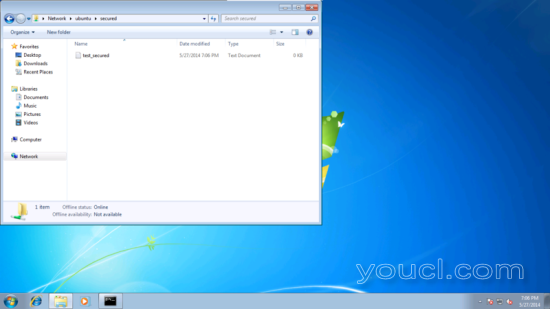Ubuntu 14.04中的Samba服务器配置LTS
本指南介绍了如何在Ubuntu 14.04中配置samba服务器,使用匿名和安全的samba服务器。 Samba是一个开源/免费软件套件,可为SMB / CIFS客户端提供无缝文件和打印服务。 与其他SMB / CIFS实现不同,Samba可以免费使用,并允许Linux / Unix服务器和基于Windows的客户端之间的互操作性。
我不会保证这将为您工作!
1初步说明
我有新安装的ubuntu14.04服务器,我将在其上安装samba服务器。 当然,您需要有一台Windows机器来检查必须使用ubuntu服务器可以访问的samba服务器。 我的ubuntu服务器的主机名server1.example.com &IP为192.168.0.100
您可以从本教程起始十一章安装ubuntu服务器。
注意:
- Windows机器必须在同一个工作组上。 要检查Windows机器中的值,请在cmd提示符下运行命令
net config workstation
会是这样的
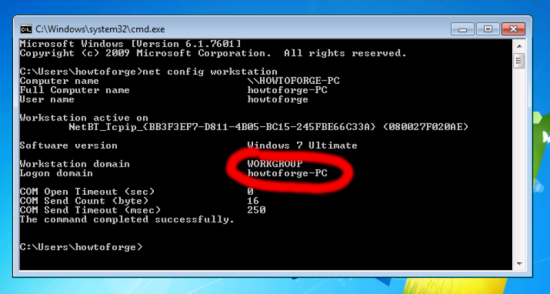
WORKGROUP 。
- 要使Windows机器在Windows中可以进行如此进行。 在运行终端并添加您的服务器IP地址的条目
notepad C:\Windows\System32\drivers\etc\hosts
在我的情况下,就是这样,只是保存值。
[...] |
2匿名Samba分享
首先,我将解释安装Samba与匿名分享的方法。 要安装samba run,
apt-get install samba samba-common python-glade2 system-config-samba
它将安装samba 版本4.1.6-Ubuntu 。
现在在配置samba 之前编辑文件/etc/samba/smb.cnf 进行更改之前,我将把原始文件备份为 /etc/samba/smb.cnf.bak
mv /etc/samba/smb.cnf /etc/samba/smb.cnf.bak
进一步给出这样的条目
vi /etc/samba/smb.cnf
[global] workgroup = WORKGROUP server string = Samba Server %v netbios name = ubuntu security = user map to guest = bad user dns proxy = no #============================ Share Definitions ============================== [Anonymous] path = /samba/anonymous browsable =yes writable = yes guest ok = yes read only = no |
mkdir -p /samba/anonymous
service smbd restart
现在您可以访问Windows中的ubuntu共享,如下所示:
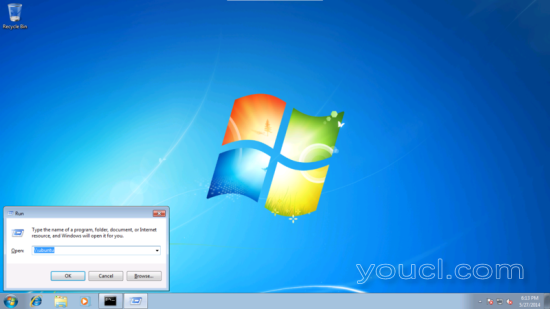
从Windows机器只是浏览文件夹并尝试创建一个文本文件,但你会得到一个权限被拒绝的错误。
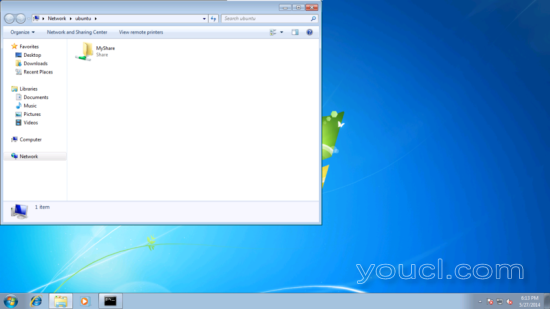
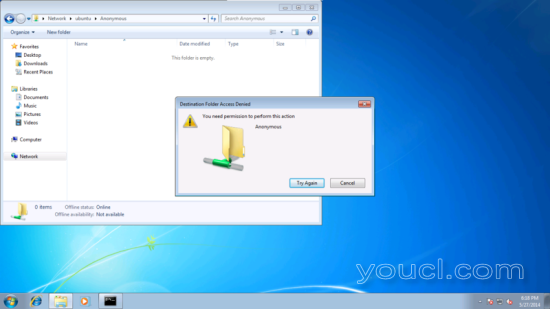
检查共享文件夹的权限。
root @ server1:〜#ls -l / samba /
共4
drwxr-xr-x 2根根4096 5月27日18:17匿名
root @ server1:〜#
允许匿名用户授予权限如下:
root@server1:~# cd /samba
root@server1:/samba# chmod -R 0755 anonymous/
root@server1:# chown -R nobody:nogroup anonymous/
root@server1:/samba# ls -l
total 4
drwx-xr-x 2 nobody nogroup root 4096 May 27 18:17 anonymous
[email protected]:/samba#
现在匿名用户可以浏览并创建文件夹内容。
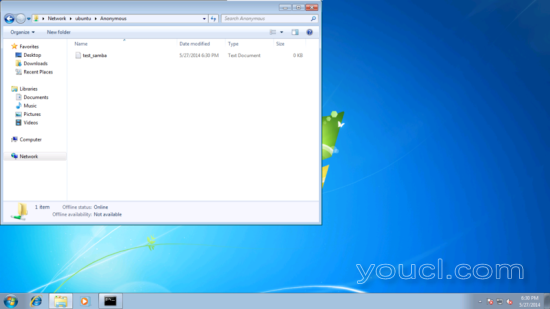
您也可以在服务器上检查内容。
root@server1:/samba# ls -l anonymous/
total 0
-rwxr--r-- 1 nobody nogroup 0 May 27 18:30 test_samba.txt
root@server1:/samba#
3.安全的Samba服务器
为此,我将创建一个组smbgrp和用户srijan以正确的身份验证访问samba服务器
addgroup smbgrp
adduser srijan -G smbgrp
smbpasswd -a srijan
root@server1:~# smbpasswd -a srijan
New SMB password:
Retype new SMB password:
Added user srijan.
root@server1:~#
现在创建文件夹viz 保护在/ samba文件夹中,并给出这样的权限
mkdir -p /samba/secured
cd /samba
chmod -R 0770 secured/
再次将配置文件编辑为:
vi /etc/samba/smb.conf
[secured] path = /samba/secured valid users = @smbgrp guest ok = no writable = yes browsable = yes |
service smbd restart
进一步交叉检查设置检查如下:
root@server1:~# testparm
Load smb config files from /etc/samba/smb.conf
rlimit_max: increasing rlimit_max (1024) to minimum Windows limit (16384)
Processing section "[Anonymous]"
Processing section "[secured]"
Loaded services file OK.
Server role: ROLE_STANDALONE
Press enter to see a dump of your service definitions
现在在Windows机器上检查文件夹现在具有正确的凭据
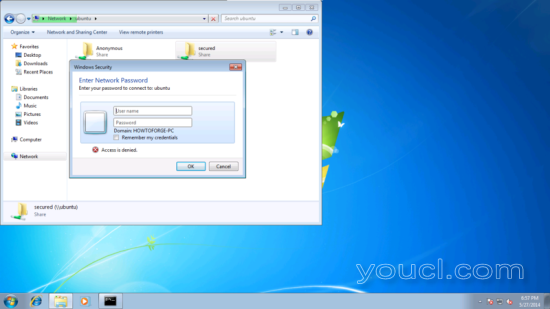
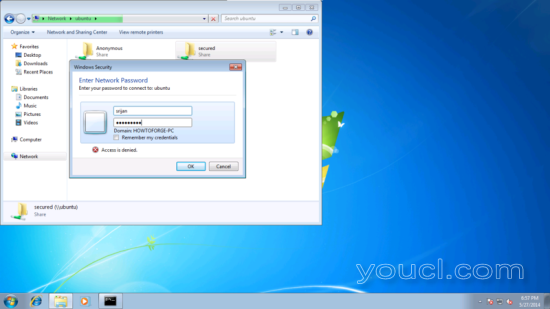
你会再次面临权限的问题给用户srijan的写权限:
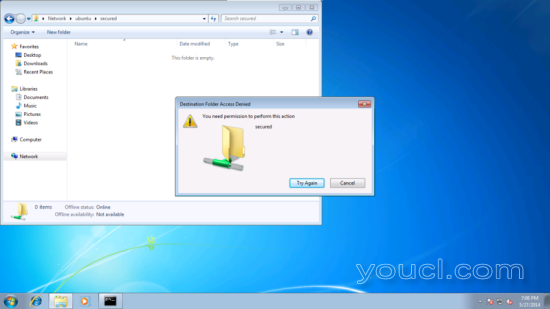
cd /samba
chown -R srijan:smbgrp secured/
现在samba用户
srijan有权写入文件夹。干杯你在Ubuntu14.04中做了samba服务器。